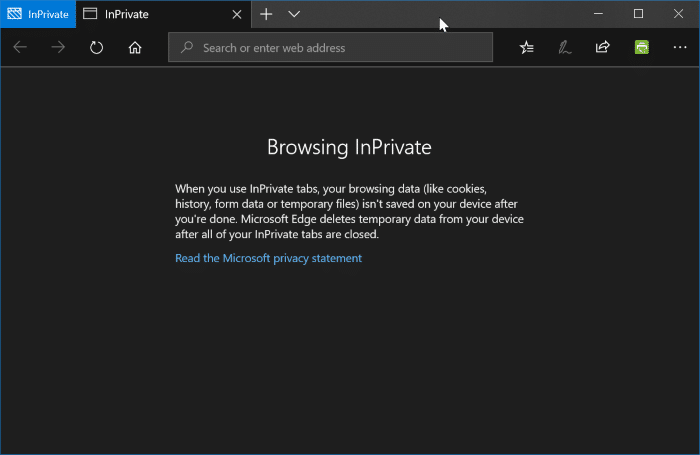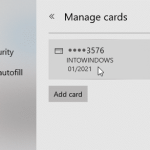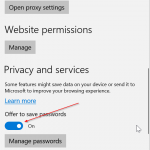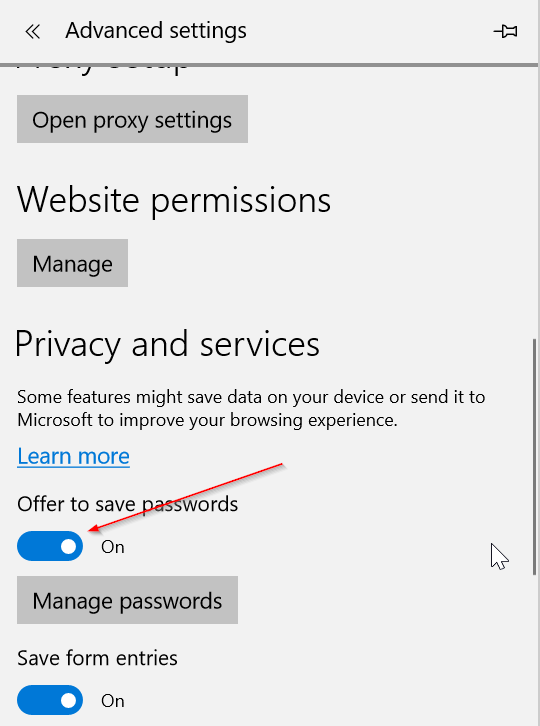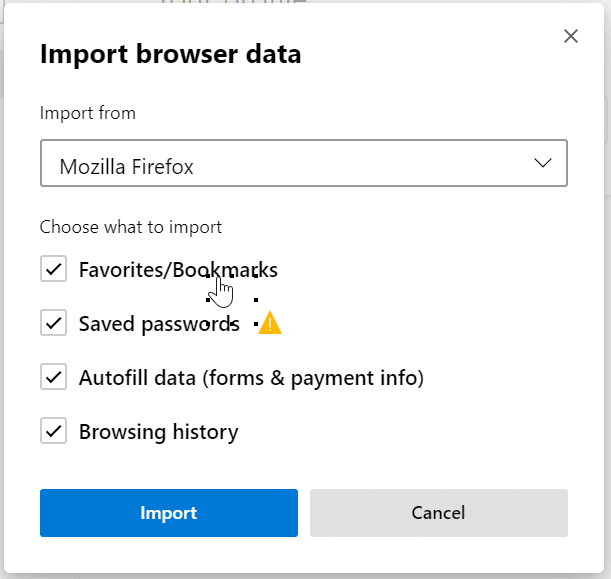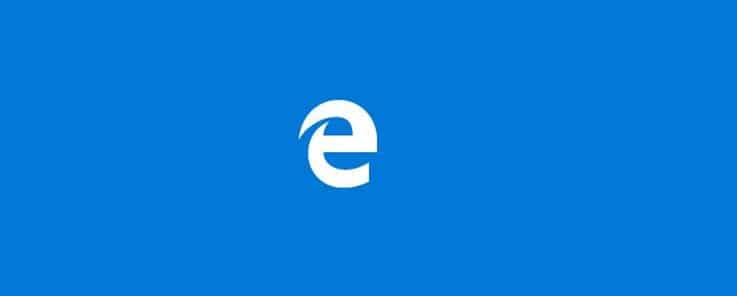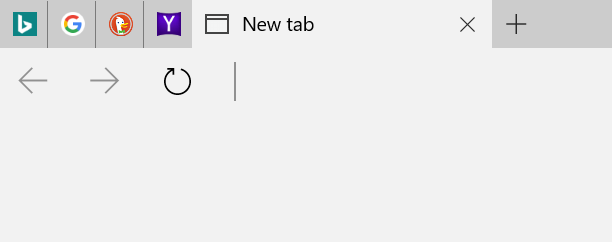Avec les paramètres par défaut, Microsoft Edge ne vous permet pas d’utiliser des extensions en mode InPrivate. En effet, le mode InPrivate sert à naviguer sur le Web sans laisser de données de navigation, et Edge ne peut garantir que les extensions ne collecteront pas de données.
Toutefois, si vous utilisez souvent le mode InPrivate dans Edge et que vous souhaitez utiliser une ou plusieurs extensions en mode InPrivate, vous pouvez configurer le navigateur Edge pour autoriser les extensions que vous souhaitez utiliser en mode InPrivate.
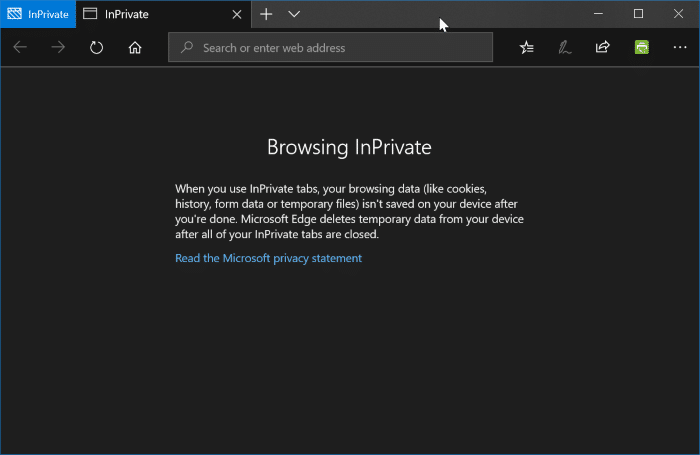
La possibilité d’activer les extensions en mode InPrivate n’est pas disponible dans Windows 10 Fall Creators Update (1709) ou version antérieure. Pour activer les extensions en mode InPrivate, vous devez effectuer une mise à niveau vers Windows 10 (avril 2018) (version 1803) ou une version ultérieure.
Vous ne pouvez activer que les extensions que vous utilisez en mode InPrivate pour être disponibles dans ce mode.
Activer les extensions pour le mode InPrivate dans Edge
Voici comment activer les extensions en mode InPrivate dans Edge.
Étape 1: Ouvrez le navigateur Edge. Clique le Trois points puis cliquez sur Extensions pour voir toutes les extensions installées.
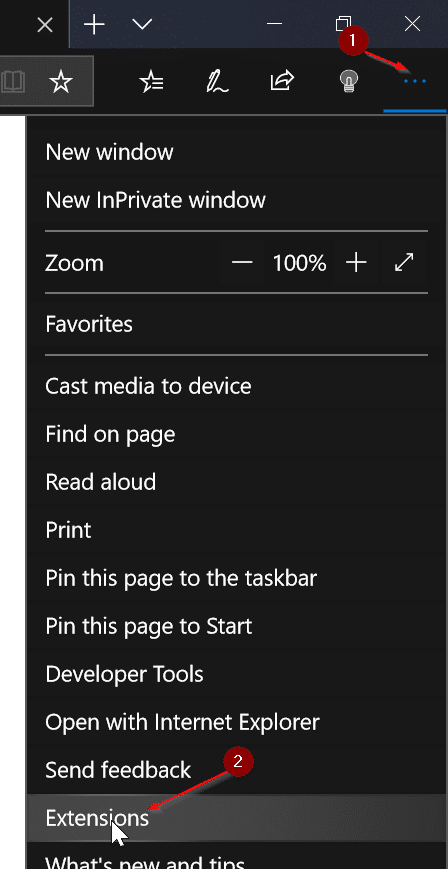
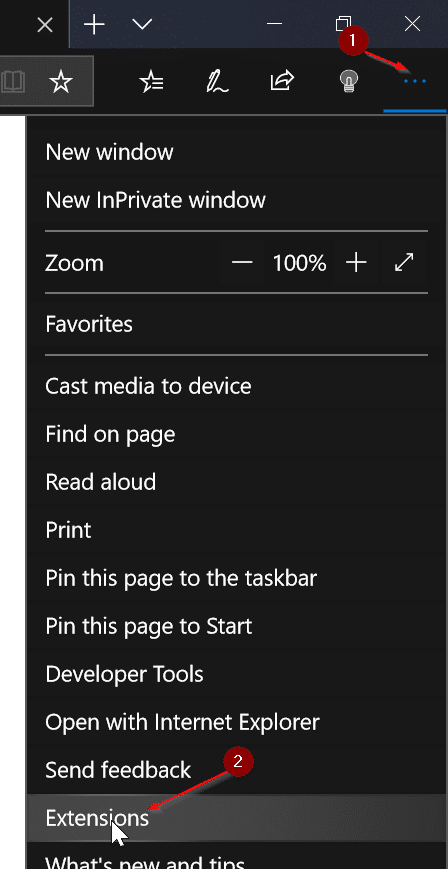
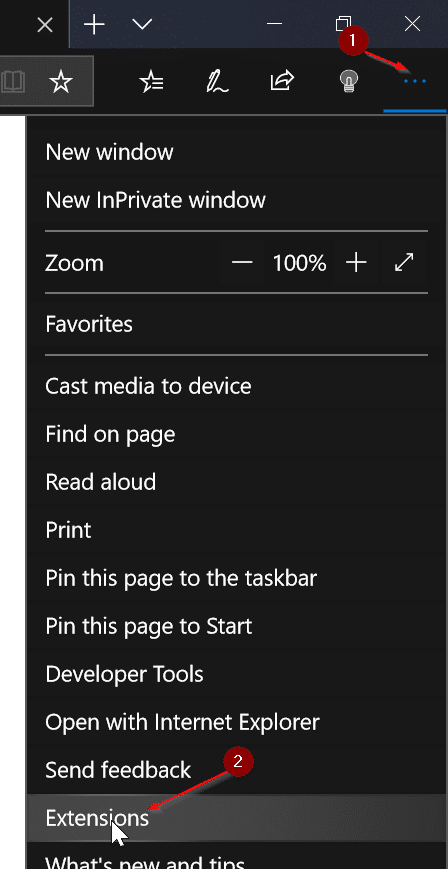
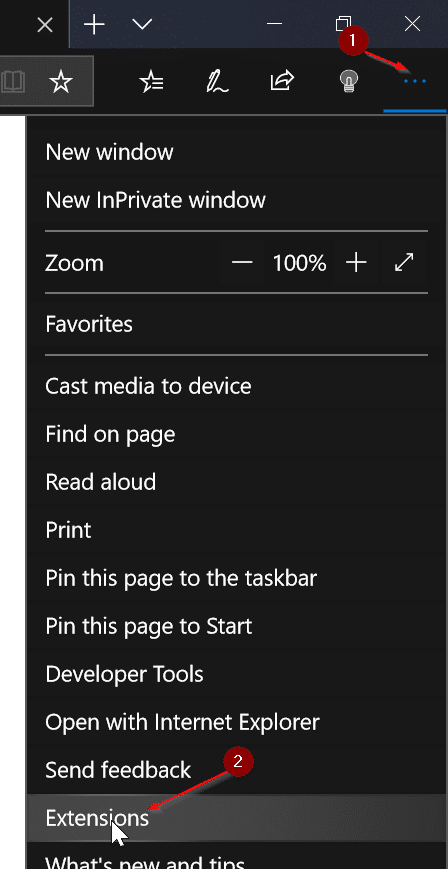
Étape 2: Assurez-vous que l’extension que vous prévoyez d’utiliser en mode InPrivate est activée. Passez le curseur de votre souris sur le nom de l’extension que vous souhaitez activer en mode InPrivate pour voir l’icône d’engrenage / paramètres. Cliquez sur l’icône des paramètres / engrenage.
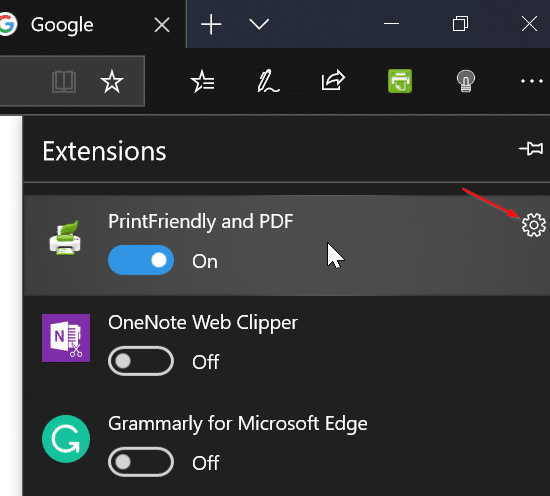
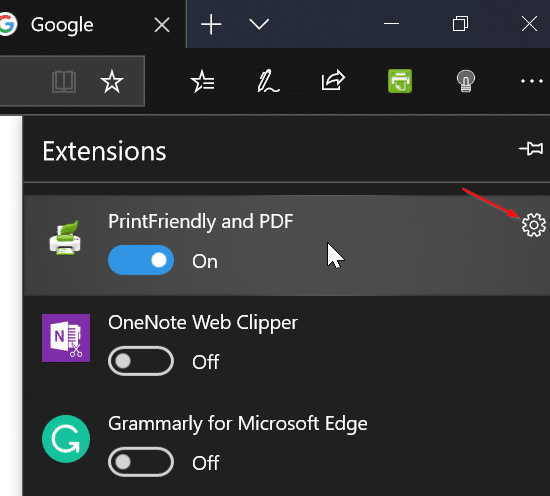
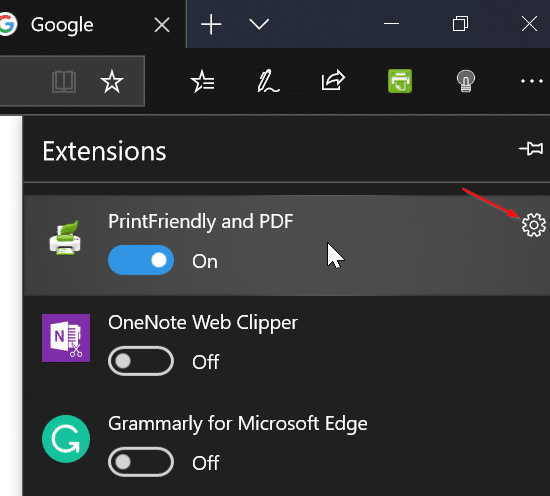
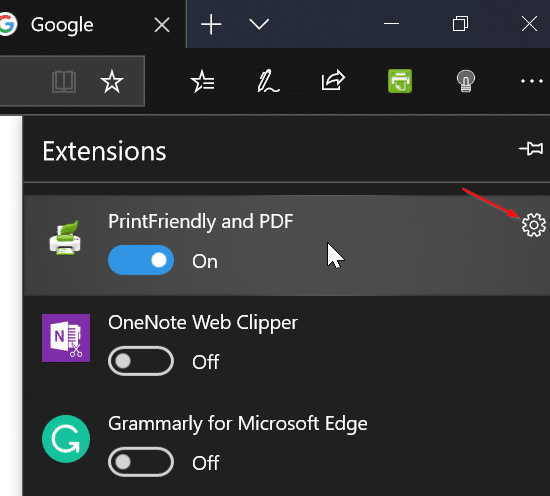
Étape 3: Vérifier Autoriser la navigation InPrivate option pour activer l’extension en mode InPrivate. Si cette option est désactivée, il est probable que l’extension sélectionnée soit désactivée. Allumez d’abord l’extension.
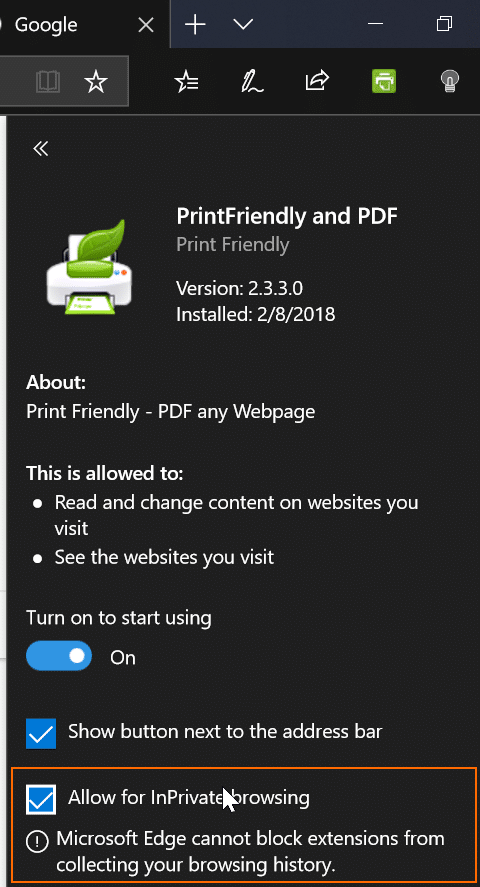
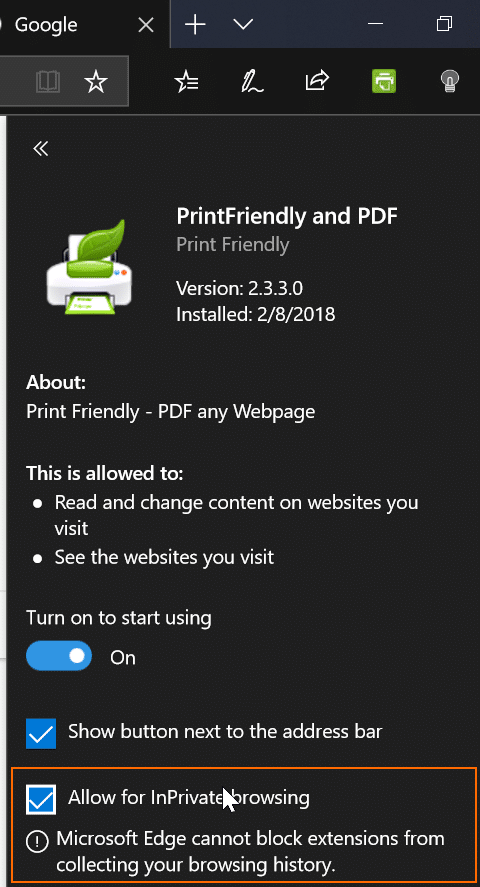
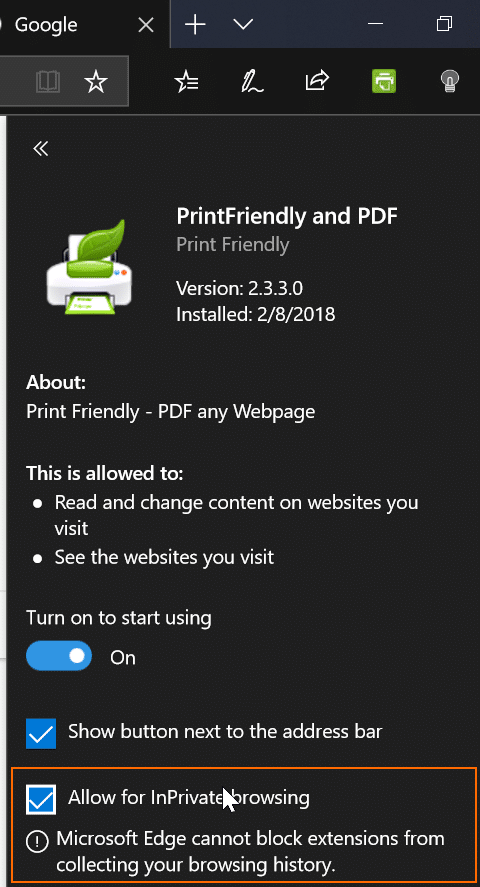
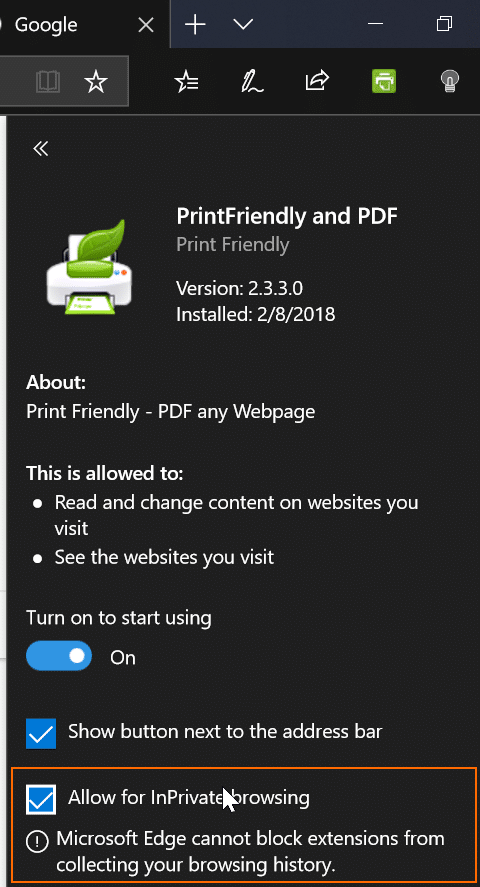
Vous pouvez maintenant lancer Edge en mode InPrivate pour vérifier si l’extension activée est disponible en mode InPrivate.
Notez que vous devez suivre ces instructions pour toutes les extensions que vous souhaitez utiliser en mode InPrivate.
Vous voudrez peut-être également savoir comment réinitialiser le navigateur Edge et comment réparer Edge.